新浪微盘怎么上传文件?微盘是新浪推出的网盘工具,得益于新浪微博、博客的海量信息资源,微盘在众多网盘里别具一格。如果你正开始使用微盘,还不知道上传文件,就和百事网小编一起来看看新浪微盘客户端上传文件方法吧。
1.打开微盘,选择一个文件夹进入
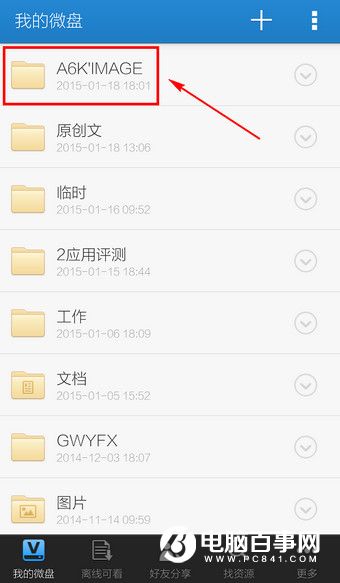
2.点击右上角的【+】
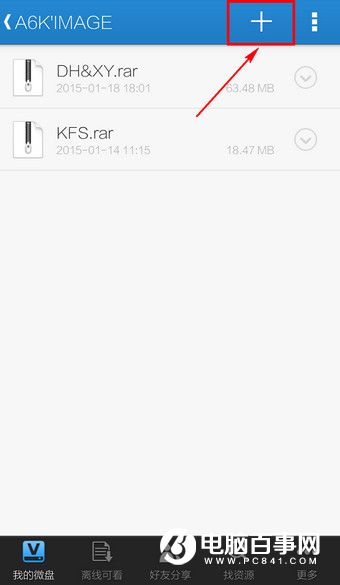
3.选择【上传】
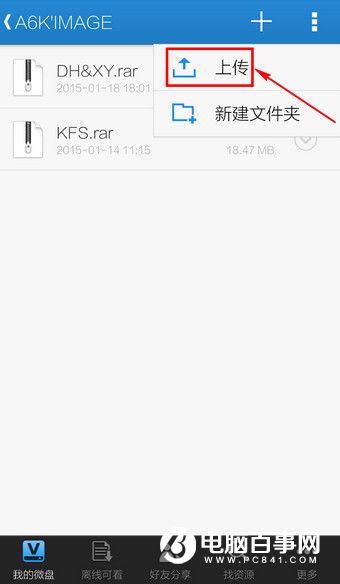
4.按文件类型或从【其他】上传
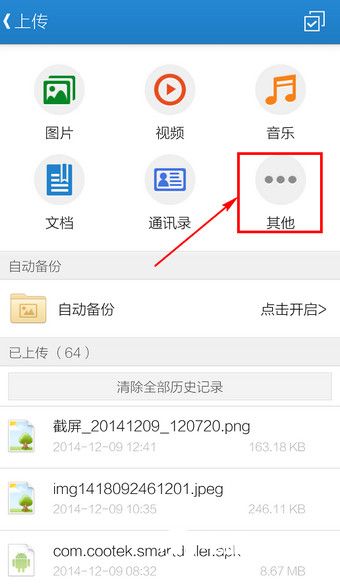
5.以【其他】为例,进入【sdcard0】
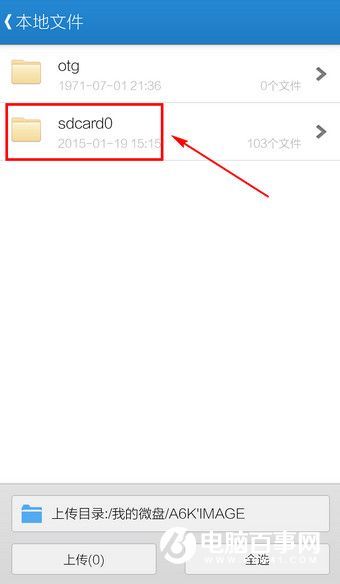
6.找到并勾选需要上传的文件
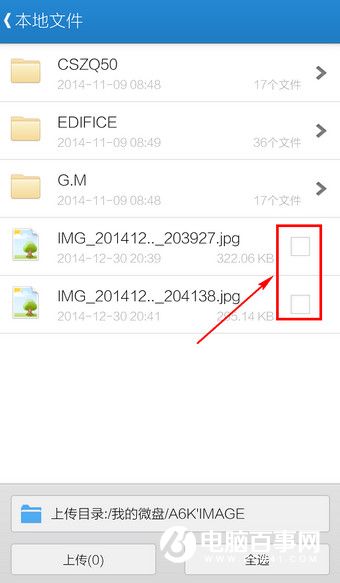
7.点击上传
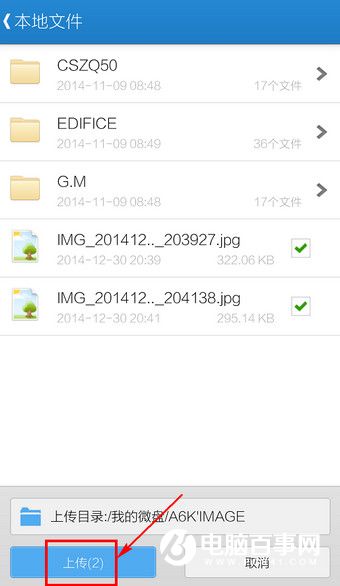
8.显示上传历史记录
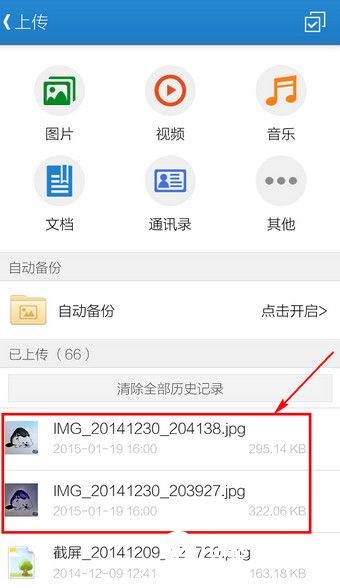
9.回到原上传的文件夹,刷新即可显示已上传的文件
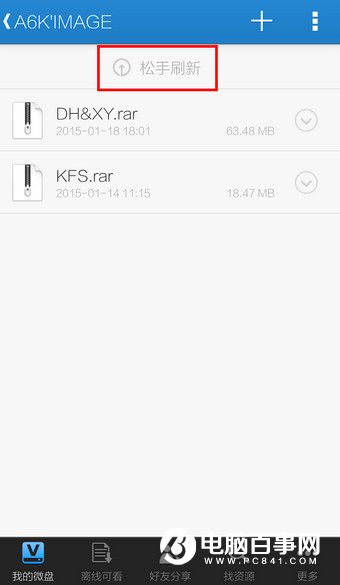
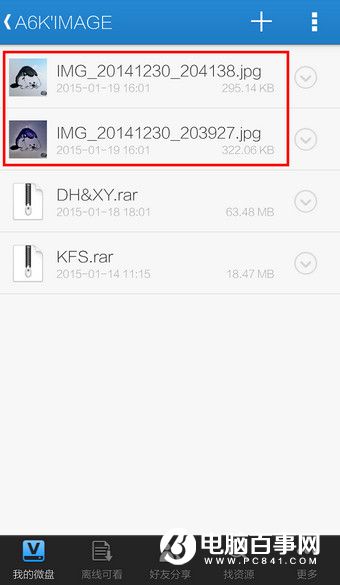
新浪微盘怎么上传文件?微盘是新浪推出的网盘工具,得益于新浪微博、博客的海量信息资源,微盘在众多网盘里别具一格。如果你正开始使用微盘,还不知道上传文件,就和百事网小编一起来看看新浪微盘客户端上传文件方法吧。
1.打开微盘,选择一个文件夹进入
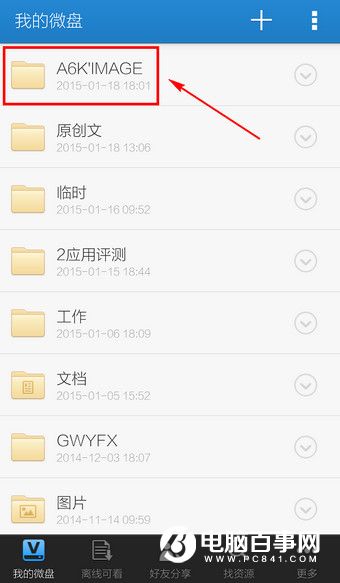
2.点击右上角的【+】
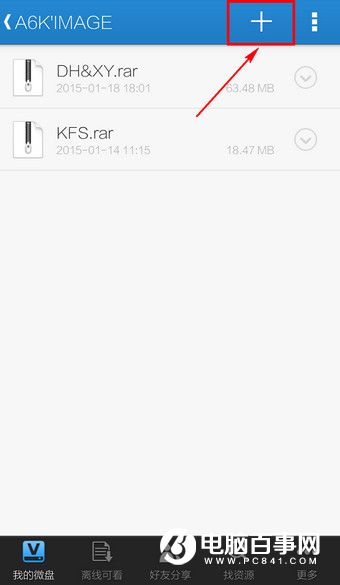
3.选择【上传】
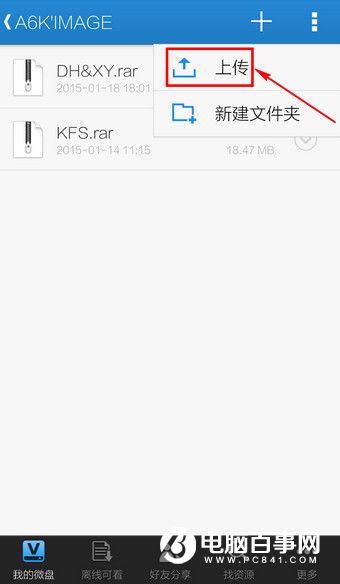
4.按文件类型或从【其他】上传
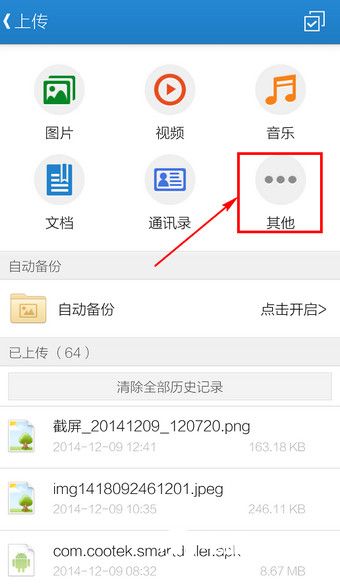
5.以【其他】为例,进入【sdcard0】
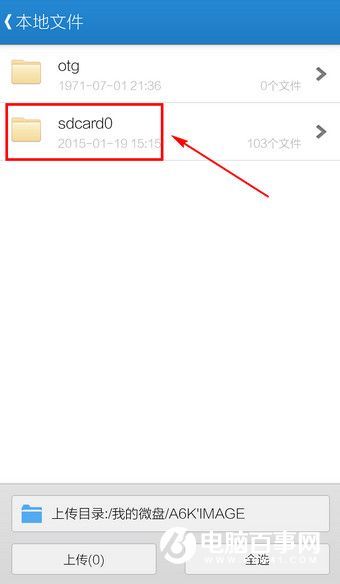
6.找到并勾选需要上传的文件
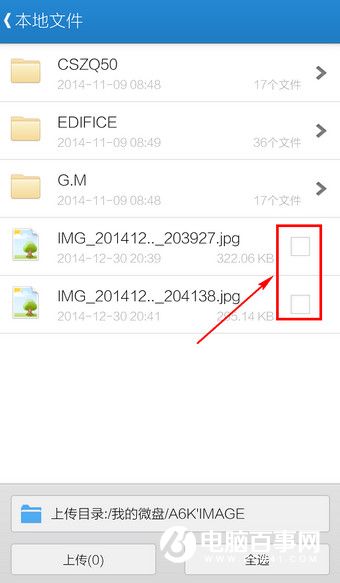
7.点击上传
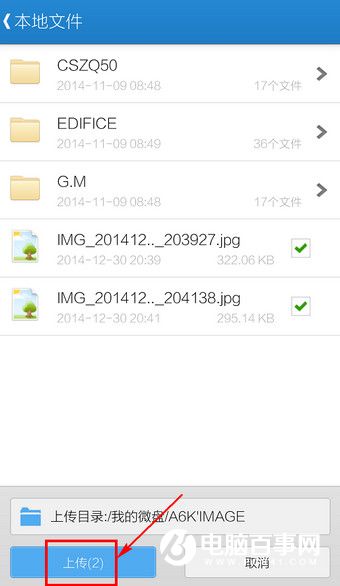
8.显示上传历史记录
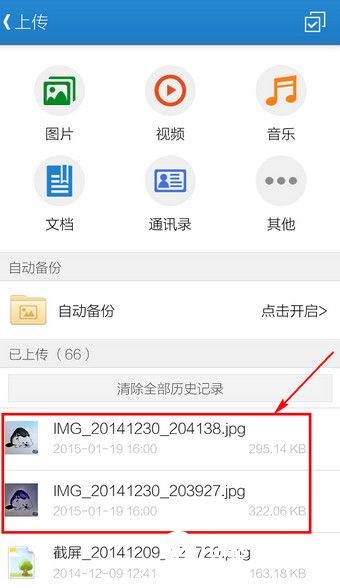
9.回到原上传的文件夹,刷新即可显示已上传的文件
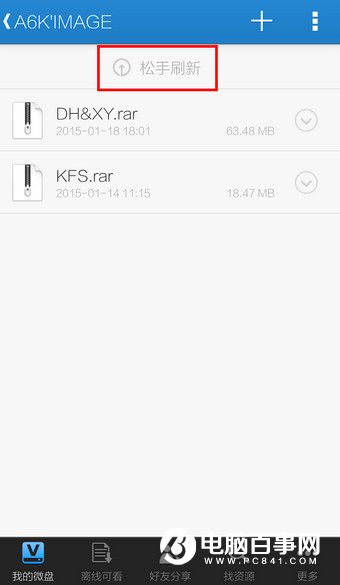
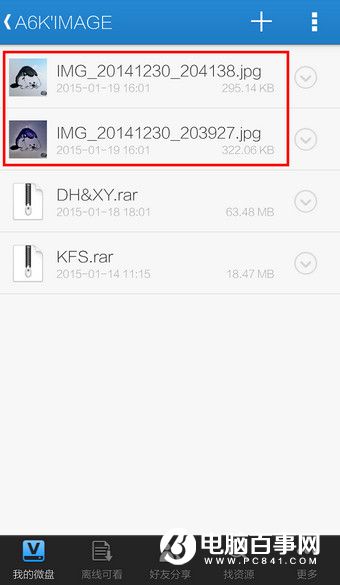

2019-04-02 09:25

2019-04-01 10:21

2019-03-29 15:35

2019-03-24 21:38

2019-03-19 10:42